ヘルプの使い方
本プログラムの使い方や機能がわからないときは、キーワードで検索したり、キーボードのF1キーを押してヘルプを開きます。
- ヘルプを検索する(その1)
- ヘルプを検索する(その2)
- ダイアログのヘルプを見る
- 目次からヘルプを探す
- ページを印刷する
- ヘルプのツールバーの機能一覧
- マニュアルを表示する
- ユーザーサポートサイトを利用する
ヘルプを検索する(その1)
- 1.プログラムのリボン上部にある検索ボックスに、探したい機能や項目の名前を入力して、enterキーを押します。

- 検索語句が含まれるトピックが一覧表示されます。
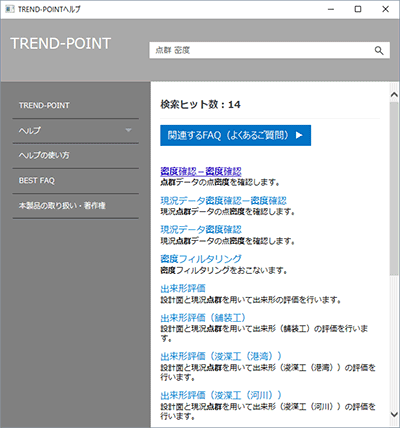
- 一覧のタイトルをクリックして解説を開きます。
検索された語句はハイライト表示されています。
メモ
- 複数の語句を組み合わせた and検索や or検索も可能です。
検索タイプ 概要 and検索 「A B」を入力した場合は、AとB両方の文字が含まれるページが検索されます。
例)「自動 保存」「自動 and 保存」or検索 「A or B」と入力した場合は、AまたはBの文字が含まれるページが検索されます。
例)「自動 or 保存」not検索 「A not B」を入力した場合は、Aの文字が含まれてBの文字が含まれないページが検索されます。
例)「自動 not 保存」
ヘルプを検索する(その2)
- ヘルプ上部の検索ボックスに、探したい機能や項目の名前を入力します。
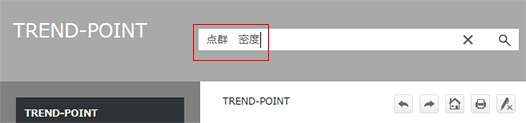
- [検索]をクリックします。
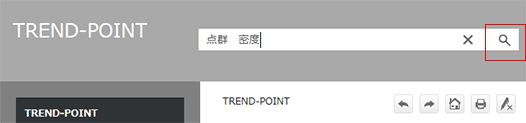
- 検索語句が含まれるトピックが一覧表示されます。
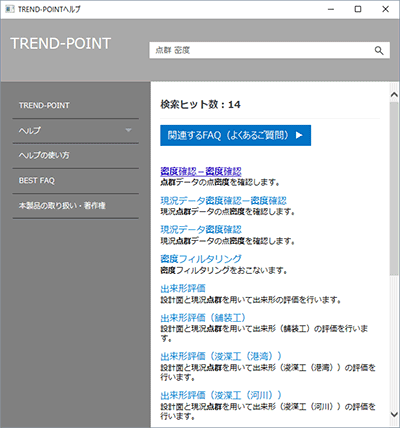
- 一覧のタイトルをクリックして解説を開きます。
検索された語句はハイライト表示されています。
ダイアログのヘルプを見る
ダイアログの[ヘルプ]ボタンをクリックすると、そのダイアログのヘルプを見ることができます。
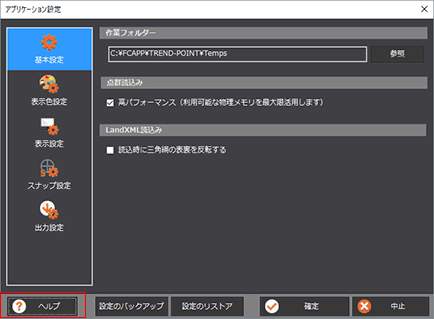
目次からヘルプを探す
ヘルプの左側にある目次のタイトルをクリックするとその下層にある目次が展開、またはそのタイトルのページが開きます。
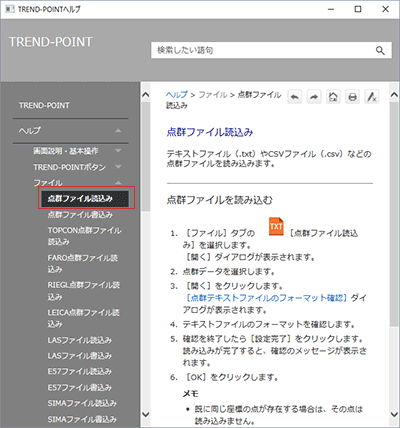
ページを印刷するには
- ヘルプにあるツールバーの
 [印刷]をクリックします。
[印刷]をクリックします。 - 出力先のプリンタを選択し、設定して[印刷]をクリックします。
メモ
- 印刷されるのは、表示中の解説のみです。複数の解説をまとめて印刷することはできません。
ヘルプのツールバーの機能一覧

| アイコン | 名称 | 機能 |

|
前に戻る | 1つ前のページに戻ります。 ショートカットキー:Alt + ← キー |
|
|
次に進む | [前に戻る]でクリックしたページから次に表示したページに進みます。 ショートカットキー:Alt + →キー |

|
ホーム | トップページに戻ります。 |

|
印刷 | ヘルプに表示されているトピックを印刷します。 ショートカットキー:Ctrl + Pキー |

|
ハイライト非表示 | 検索された語句のハイライトを消します。 |
メモ
- 次の操作でヘルプの表示を拡大、縮小することができます。お使いのコンピューターにインストールされているIE(Internet Explorer)のバージョンが10より有効です。
マウス
拡大:Ctrl + マウスホイールを前回転
縮小:Ctrl + マウスホイールを後回転
ショートカットキー
拡大:Ctrl + +(プラス)キー
縮小:Ctrl + -(マイナス)キー
元の表示率:Ctrl + 0(ゼロ)キー
マニュアルを表示する
各アプリケーションのPDFマニュアルや資料などを表示します。
- 画面右上の
 の横にある[▼]をクリックして、[マニュアル]をクリックします。
の横にある[▼]をクリックして、[マニュアル]をクリックします。 - マニュアルが表示されます。
注意
- 利用するには、インターネット接続環境が必要です。
ユーザーサポートサイトを利用する
各種サポートコンテンツを一元的に集約したユーザーサポートサイトを開きます。
- 画面右上の
 の横にある[▼]をクリックして、[ユーザーサポートサイト]をクリックします。
の横にある[▼]をクリックして、[ユーザーサポートサイト]をクリックします。
注意
- 利用するには、インターネット接続環境が必要です。
